如何设置无线局域网限速(局域网被限速有妙招)
说到上网游览网页或者玩游戏,网速顺畅与否完全左右了你的心情。最近笔者就遇到了这样的问题,上网网页打开要半天,游戏延迟好几千,完全不能愉快的玩耍了,真是郁闷至极。用360宽带测速器测速最大接入速度也只有102KB/秒的速度,相当于1M的宽带,哥可是50M的光纤啊,无语吧!
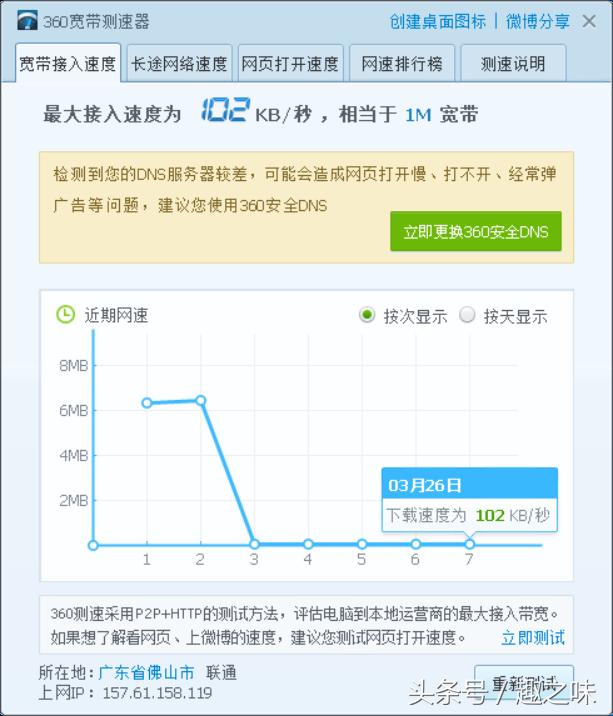
光速变龟速
经过探查,原来网速被人控制了,限速在1M以内。既然发现了问题所在,就要解决这个问题。一般限速无非就是通过你的电脑网卡物理MAC地址控制的,一个网卡且只有一个物理MAC地址,怎么查看网卡MAC地址呢?
一、可以通过命令行查看电脑物理MAC地址
1.首先按住键盘上的“开始键 R键”,然后在弹出的对话框中输入“cmd”接下来在弹出的命令提示符窗口中输入“ipconfig /all”并按键盘上的回车,(注:ipconfig命令为查看IP配置信息,参数“all”表示查看所有网卡的全部配置信息)如下图所示:
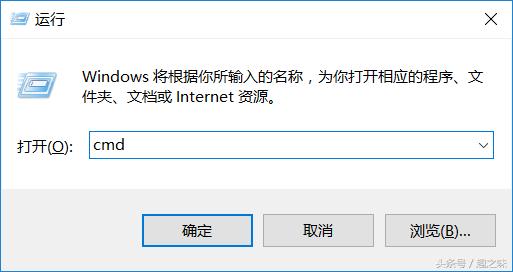
输入cmd回车

输入ipconfig /all

有显示IP地址的代表是现在用着的
2.另外还可以依次点击 开始>所有程序>附件>命令提示符直接弹出的命令提示符窗口中输入“ipconfig /all”并按键盘上的回车

win10系统打开命令符窗口的路径

运行和命令提示符号都在里面
方法二、通过系统的网络中心查看,在电脑系统桌面右下角右键网络图标打开网络和共享中心

打开网络和共享中心

进入网络连接

如箭头指示
无线网卡的就双击打开,再单击详细信息就可以看到

如图箭头指示
本地有线网卡的也是双击打开,再单击配置打开高级找到NetworkAddress、MAC Address或网络地址

网卡地址
方法三、通过电脑设备管理器进入

MAC地址
本地网卡MAC地址直接修改数值就可以了,无线网卡的物理MAC地址有些需要通过软件修改或通过注册表修改才行。
无线网卡的MAC地址修改方法:
1、用软件直接修改,重启生效!
百度下载一个万能MAC地址修改器

该软件所有系统通用
下载安装后随机生成再点设置后重启电脑,注意推荐的插件勾选要去掉

插件选项要把勾选去掉

设置完成后重启
也可以360软件管家搜索MAC下载软件,修改方法如上!
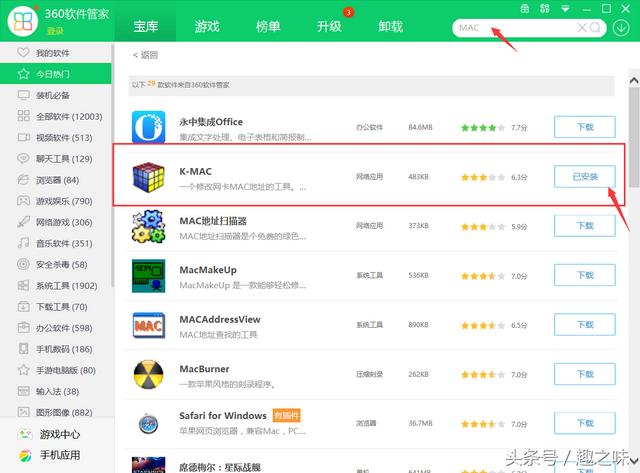
下载安装,方法如上
有些电脑的无线MAC地址软件是没有办法修改的,这时候就需要从注册表去修改了,这个方法比较万能,无论网卡本身是否提供MAC修改功能,都可以在这里修改成功!
2、注册表修改MAC地址,重启生效!
在运行搜索栏输入regedit,按回车键进入注册表编辑器

在运行搜索栏输入regedit,按回车键进入注册表编辑器
定位到
HKEY_LOCAL_MACHINE\SYSTEM\CurrentControlSet\Control\Class\{4D36E972-E325-11CE-BFC1-08002bE10318}
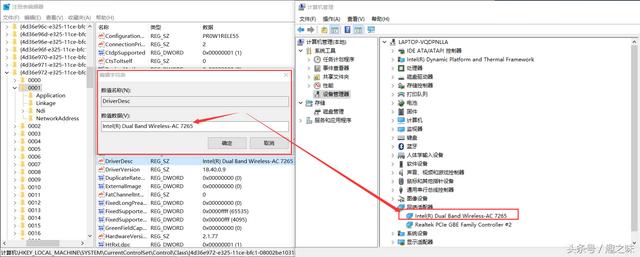
每个00XX的代号都代表一个网卡
要想分辨出你想要的网卡型号,得在点击编号后,在右侧的DriverDesc值中确定型号,如上图!
确定好网卡后,就在这个网卡的项目中新建一个字符串值,命名为NetworkAddress,内容是新的MAC地址,有这个项目的不用新建,直接修改即可,如下图!

修改后重启生效
重启电脑检查下MAC是否修改成功,然后测速。

网速终于又飞起来了
有无线路由的小盆友需要用到wifi的话可以直接在路由依次—网络参数—MAC地址克隆—克隆MAC地址—然后重启路由即可!

克隆MAC地址后重启路由
如又被控制,请重复以上的方法,你学会了吗?
,免责声明:本文仅代表文章作者的个人观点,与本站无关。其原创性、真实性以及文中陈述文字和内容未经本站证实,对本文以及其中全部或者部分内容文字的真实性、完整性和原创性本站不作任何保证或承诺,请读者仅作参考,并自行核实相关内容。文章投诉邮箱:anhduc.ph@yahoo.com






